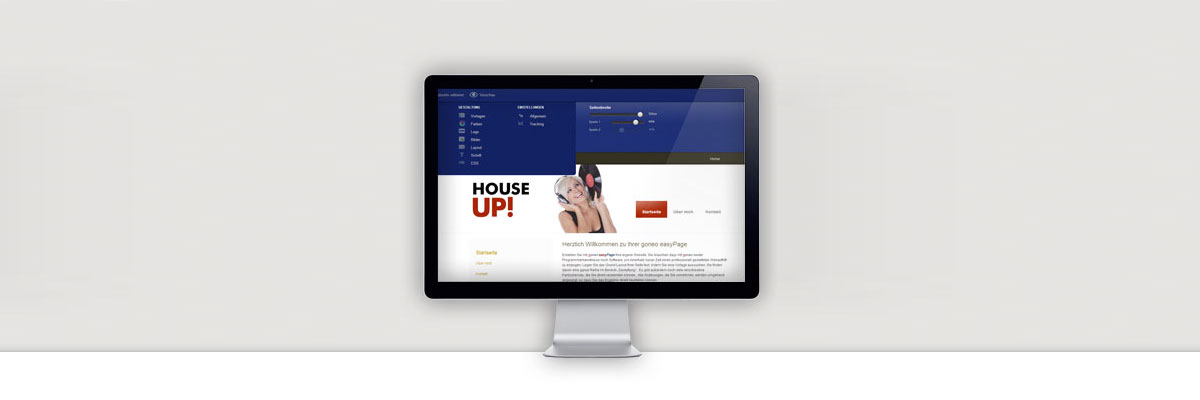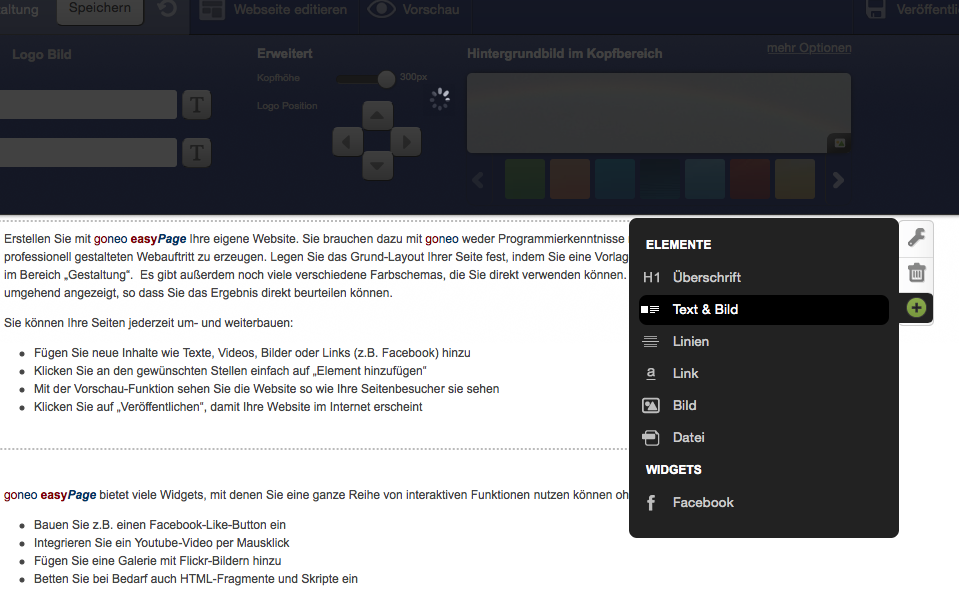In dieser Artikelserie zeigen wir drei Möglichkeiten, wie Sie schnell und günstig eine eigene Homepage starten können.
Es gibt viele weitere Möglichkeiten, angefangen vom Codieren in HTML, CSS und Javascript bis hin zur Benutzung eines fertigen Baukastensystems.
Wir greifen zunächst drei Möglichkeiten heraus und stellen zunächst diese drei Ansätze in einer Artikelserie vor.
- goneo easyPage
- WordPress auf einem Shared Server (Hostingaccount)
- Joomla! Version 3.x
In diesem Teil der Serie beschäftigen wir uns mit Möglichkeit 1 – Zeitbedarf: etwa 1 Stunde
Wir nutzen einen Homepagebaukasten, in diesem Fall goneo easyPage. Man kann sich einen Homepagebaukasten technisch so vorstellen: Statt eine Webgestaltungssoftware auf dem heimischen Rechner zu installieren, nutzt man Software aus der „Cloud“, Software also, die auf einem entfernten Rechnersystem läuft, auf einem Server. Der Vorteil: Der Anwender benötigt nur den Browser, muss nichts installieren und kann sofort anfangen.
Webseiten erstellen mit easyPage – Bestellung und Anmeldung bei goneo
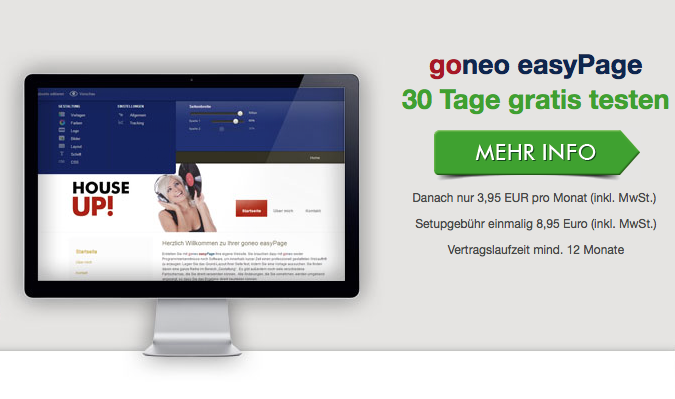
Was müssen Sie dafür tun? Sie registrieren sich, buchen bei goneo das Paket goneo easyPage. Durchlaufen Sie den Bestellprozess und geben Sie die erforderlichen Daten ein. goneo benötigt auch Ihre Bankdaten, da die Kosten von 3,95 Euro im Monat von Ihrem Konto jährlich abgebucht werden. Bitte warten Sie nach der Bestellung bis goneo Ihnen die Zugangsdaten per E-Mail geschickt hat.
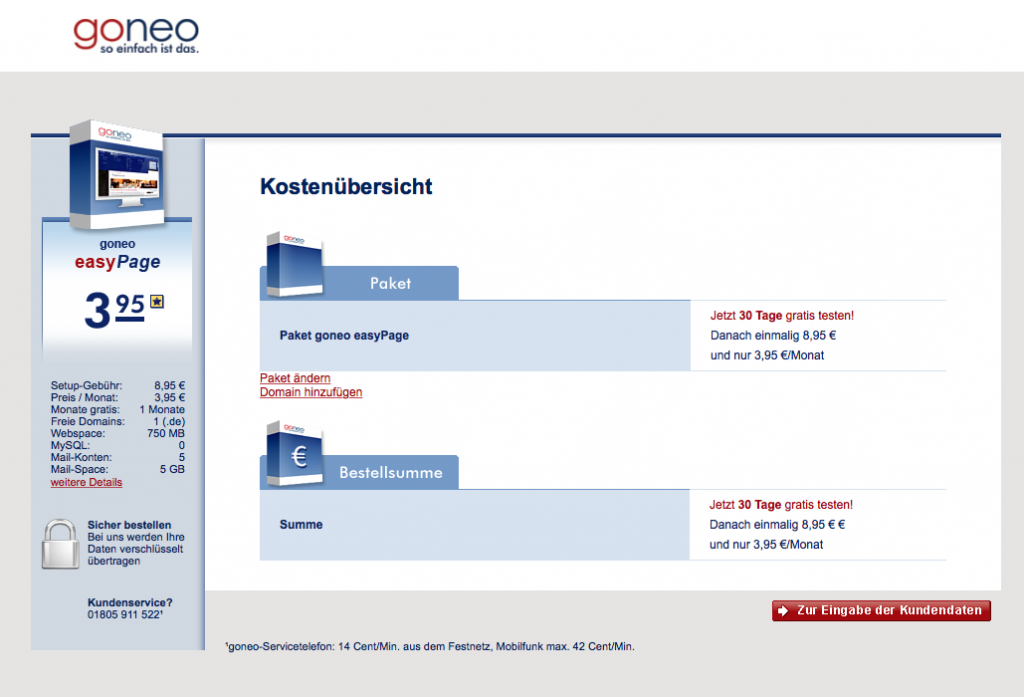
In der Zwischenzeit können Sie sich schon mal überlegen, welche Informationen Sie eigentlich bereitstellen wollen, für wen die Webseite gedacht ist und welche Bilder Sie verwenden können. Gliedern Sie die Informationsfülle auf einzelne Seiten. Wie man das systematisieren kann, erfahren Sie hier im Detail: https://www.goneo.de/know_how/gliederung_content.html
Zugriff auf easyPage im Kundencenter von goneo
Wenn Sie die Zugangsdaten bekommen haben, melden Sie sich mit der Kombination aus Kundenummer und Passwort im goneo Kundencenter an und klicken Sie auf „easyPage“.
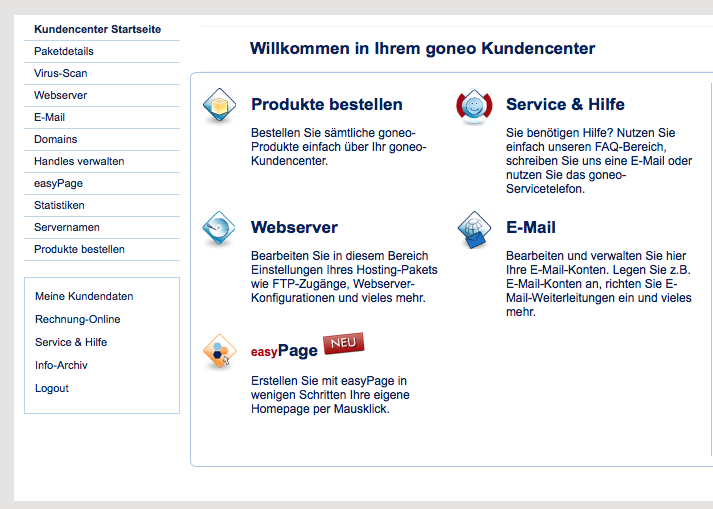
Hier können Sie ein neues Projekt anlegen. Die Bezeichnung Projekt steht für einen gesamten Webauftritt.
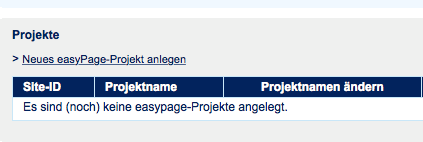
Klicken Sie auf „Neues easyPage-Projekt anlegen“. Es erscheint ein Eingabefenster für eine Bezeichnung. Geben Sie dem Projekt einen Namen. Dieser erscheint übrigens nicht auf der Webseite.

Starten Sie den Editor.
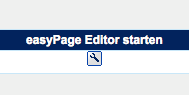
So mach man aus einer easyPage Vorlage eine individuelle, personalisierte Website
Es öffnet sich ein neues Browserfenster oder – je nach Einstellung Ihres Systems – ein neuer Tab.
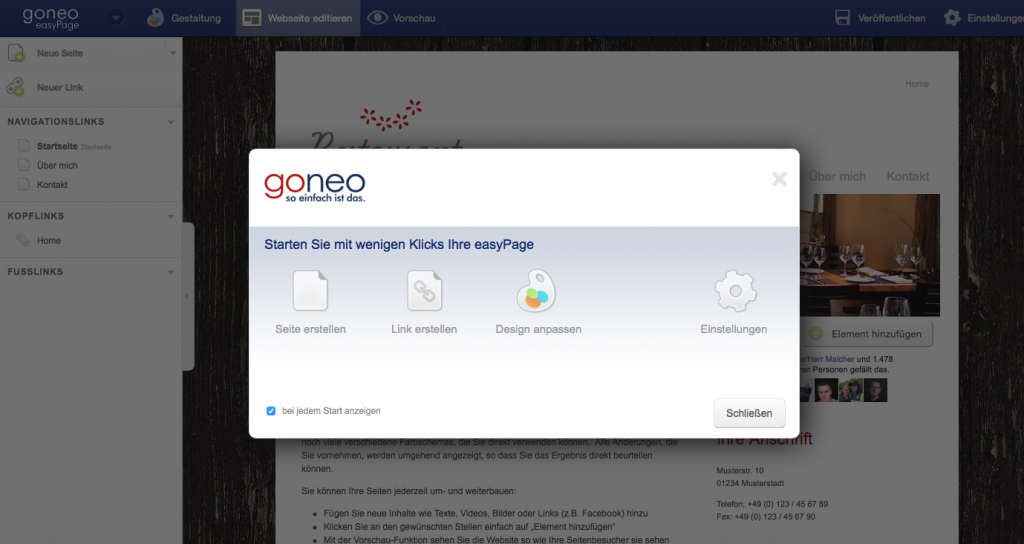
Einige Beispielinhalte sind bereit gestellt, damit Sie einen Eindruck davon haben, wo Sie welche Elemente platzieren könnten. Sie können diese entfernen (mittels des Papierkorbsymbols) oder Sie editieren den Inhalt.
Nicht nur die Beispielinhalte, auch das Aussehen können Sie natürlich komplett verändern. Hier beschreiben wir, wie das geht.
- Wählen Sie eine andere Vorlage
Mit einer Vorlage ist das grundsätzliche Layout, die Kopfbildervoreinstellung und die Auswahl von Schriften und Farben gemeint.
Mit einem Klick auf eine Vorlagenvorschau ändert sich die Ansicht sofort. Wenn Sie mit der Auswahl zufrieden sind, speichern Sie den Arbeitsstand ab.
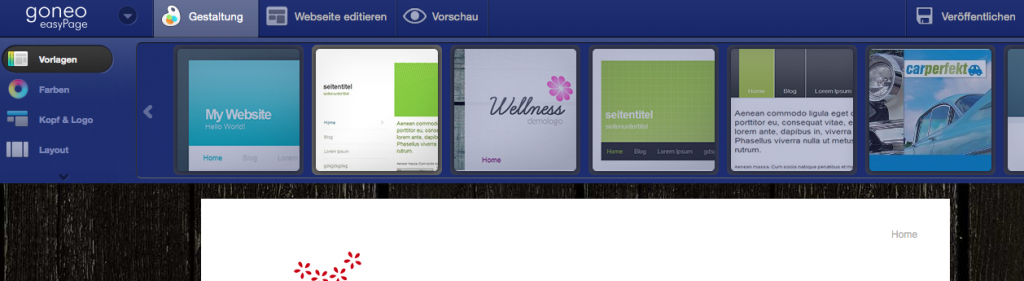
- Tauschen Sie die Bilder aus
Die Bilder im Kopfbereich oder im Hintergrund werden mit einem anderen Dialog verändert als die Bilder, die zu Texten gehören.
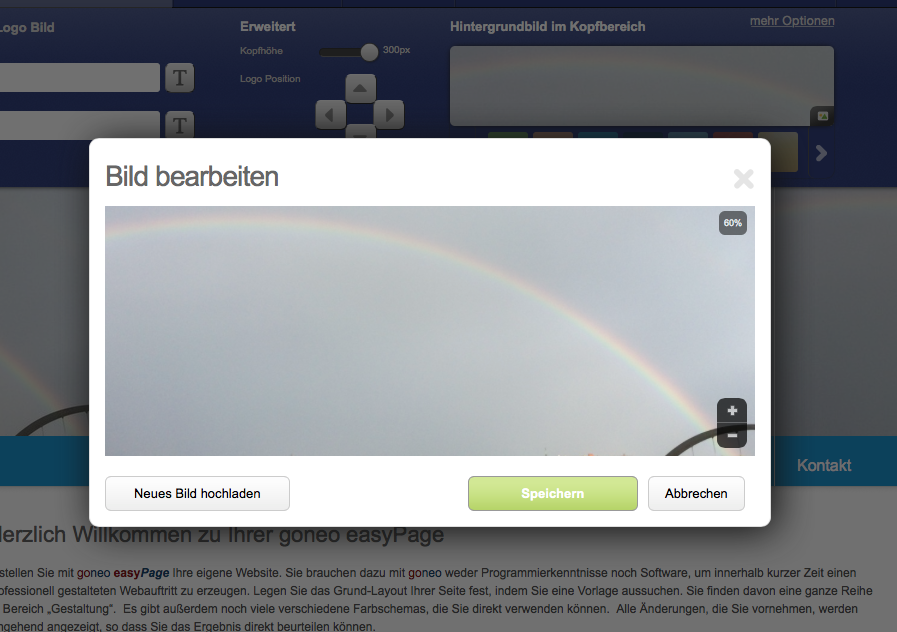
- Variieren Sie die Spaltenanzahl und die Spaltenbreite.
- Ändern Sie das Farbschema.
Mit diesen grundsätzlichen Modifikationen erstellen Sie aus einer Vorlage eine individuelle Website. Die Vorlage sorgt dafür, dass alles zusammenpasst. Jede Vorlage ist etwas anders ausgerichtet, aber alle Vorlagen folgen aktuellen Webseitenstandards, was die Gestaltung in Punkto Ästhetik und die Anordnungen angeht.
Darüber hinaus haben Sie noch viele Möglichkeiten, die Seite zu personalisieren und mit weitergehenden Funktionen anzureichern. Dazu gehören Feedback-Formulare und Bildergalerien. Außerdem sind folgende Einbindungen möglich:
- Binden Sie eigene Youtube Videos ein.
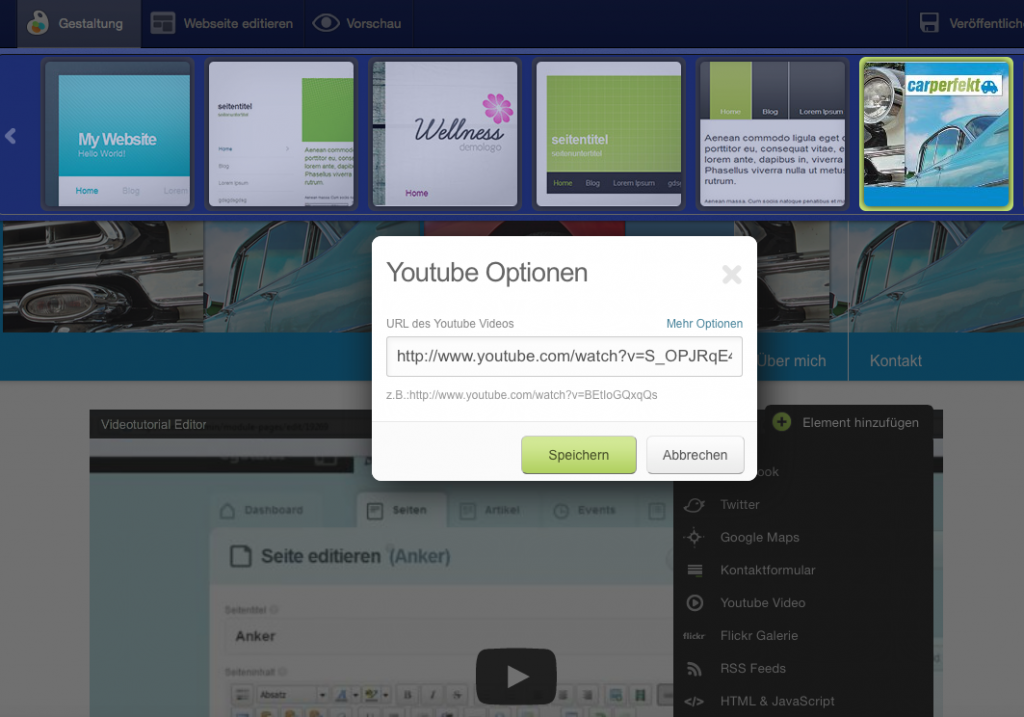
Fügen Sie Ihrer Website ein Youtube-Video hinzu. Sie benötigen nur die Adresse (URL) des Videos. - Sie können neue Text-Bild-Platzhalter an den verschiedenen Positionen hinzufügen. Dies ist abhängig von der Vorlage. Überall, wo ein Kontextmenü mit schwarzem Pluszeichen im grünem Kreis erscheint, können Sie Elemente hinzufügen. Schon vorhandene Elemente rutschen nach unten. Nicht an jeder Stelle sind alle Elemente möglich, da bestimmte Contenttypen nicht überall Sinn machen.
- Genauso einfach fügen Sie neue Seiten hinzu. Der Seitenname, die Sie vergeben, wird auch so im Navigationsmenü abgebildet. Wenn Sie die Vorlage ändern, bleibt die Navigationsstruktur mit den Einträgen erhalten. Das Navigationsmenü kann auch mehrstufig sein, das heißt, Sie können Unterseiten den Hauptseiten unterordnen.
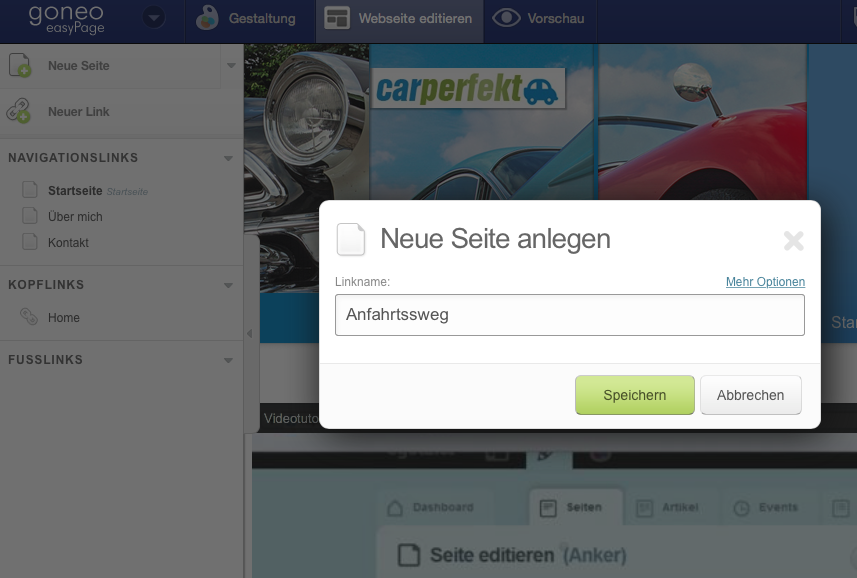
- Bauen Sie die Facebook-Buttons ein und verknüpfen Sie so Ihre Website mit Social Media Netzwerken.
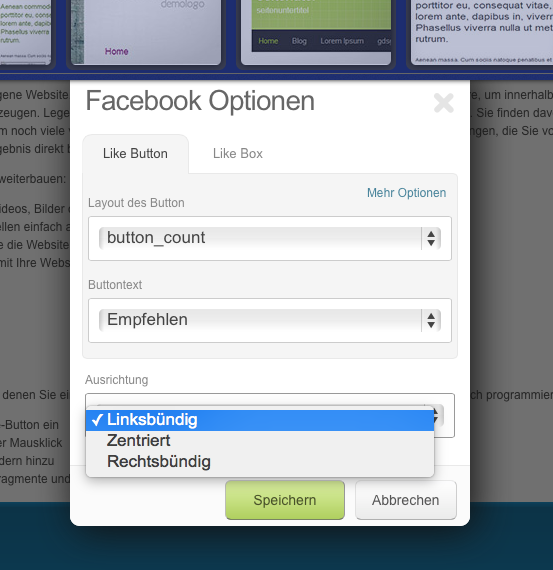
Sie können Facebook oder auch Twitter integrieren. Für die Darstellung gibt es verschiedene Möglichkeiten. Auf ähnliche Weise können Sie auch Twitter in Ihre Seite einbauen.
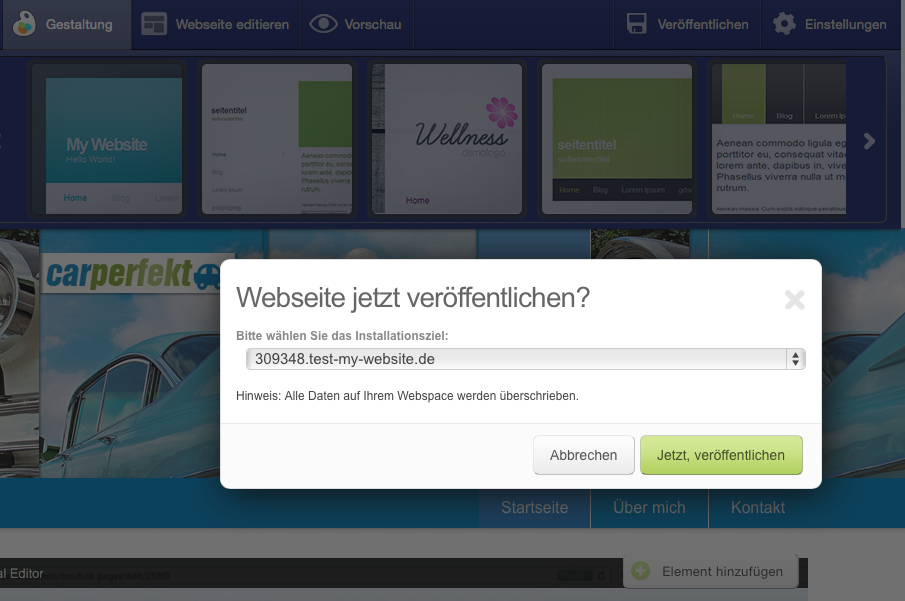
Wenn Sie fertig sind, müssen Sie nur noch „Veröffentlichen“ klicken. Unter Ihrer Domain erscheint dann die Webseite, die Sie mit easyPage gestaltet haben. Änderungen sind jederzeit möglich.
Diese Möglichkeit, eine Webseite innerhalb möglichst kurzer Zeit zu erstellen, ist nur eine Variante. Weitere stellen wir Ihnen in Kürze vor.
Klicken Sie hier, um das Angebot für goneo easyPage aufzurufen.
Das Onlinetool easyPage ist auch in anderen Tarifen enthalten – Einstieg ab 3,95 Euro im Monat
Übrigens: easyPage ist auch in den Hosting-Paketen Basic L und XL sowie in den Server-Tarifen Business und Business Plus enthalten. Damit haben Sie die Wahl zwischen der Seitenerstellung mit easyPage oder einer anderen Anwendung, zum Beispiel WordPress, Joomla!, Drupal oder auch Zeta Producer.
Für easyPage spricht:
- Sie müssen keine Software installieren und kontinuierlich updaten
- geringer Preis: 3,95 Euro im Monat
- eigene .de Domain inklusive
- Mailpostfächer inklusive
- Sie benötigen keine technischen Kenntnisse oder Webmaster-Erfahrung
Um die Seitenerstellung mit WordPress geht es im nächsten Teil unserer Serie. Nicht verpassen. Abonnieren Sie die Blogbeiträge oder klicken Sie auf unserer Facebook Seite auf „Gefällt mir“.